1. Cài đăt phần mềm
Tạo một thư mục, ví dụ AB trên đĩa cứng và sao chép toàn bộ các tệp từ thư mục phần mềm vào thư mục này. Như vậy công việc cài đặt chỉ là "sao chép và chạy".
Chú ý: Nên tạo biểu tượng của tệp AB.exe trên màn hình nền như sau:

Để chạy được phần mềm này, màn hình phải được hiển thị ở chế độ 256 màu.
- Trường hợp hệ điều hành là Windows 95/98 thì phải đặt lại chế độ hiển thị 256 màu cho màn hình nếu máy tính đang hiển thị ở chế độ nhiều hơn 256 màu bằng cách nháy chuột phải lên màn hình nền rồi chọn Properties, chọn tiếp Settings. Trong mục Color quality chọn 256 colors.
- Trong trường hợp hệ điều hành là Windows XP thì không cần thay đổi cấu hình mà thực hiện theo các bước sau:
+ Nháy chuột phải lên biểu tượng của phần mềm và chọn lệnh Properties để mở hộp thoại như trên hình bên trái.
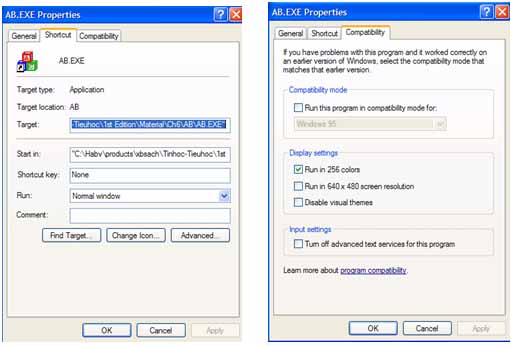
+ Nháy chuột tại Compatibility để mở trang Compatibility như trên hình bên phải.
+ Nháy chuột để chọn Run in 256 colors và nháy chuột tại nút OK.
2. Khởi động phần mềm
Nháy đúp chuột lên biểu tượng  Màn hình của phần mềm có dạng như hình sau. Màn hình của phần mềm có dạng như hình sau.
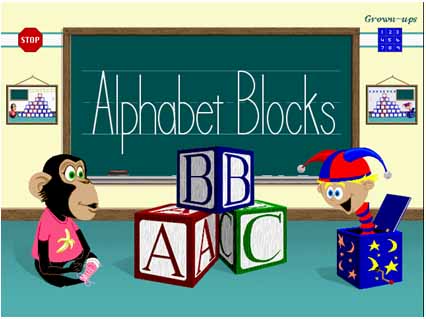
3. Giới thiệu phần mềm
Em nhìn thấy một bảng lớn có dòng chữ Alphabet Blocks và hai người dẫn chương trình vui tính. Bên trái là chú Khỉ ngộ nghĩnh, bên phải là chú Bé lò xo nhí nhảnh đứng trong hộp ảo thuật.
Em còn thấy hai bảng đen nhỏ treo trên tường, đó là nơi để chọn kiểu bài học với người dẫn chương trình.
Em có thể chọn một trong hai kiểu bài học sau:
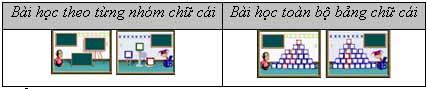
Để thay đổi kiểu bài học, hãy nháy chuột lên bảng đen nhỏ ở hai bên.
Để bắt đầu học, em hãy nháy chuột lên chú Khỉ hoặc chú Bé lò xo.
4. Bài học toàn bộ bảng chữ cái
Trong bài học này, em sẽ được học nhận biết và cách phát âm các chữ trong bảng chữ cái tiếng Anh qua giọng nói của chú Khỉ hay chú Bé lò xo.
Trước tiên em nghe người dẫn chương trình đọc một lượt bảng chữ cái tiếng Anh. Khi đọc xong các chữ cái sẽ xuất hiện trong các hộp như hình vẽ dưới đây.
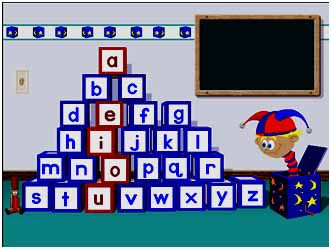
Tiếp theo, em lần lượt nháy chuột lên người dẫn đường để nghe các câu hỏi và trả lời bằng cách nháy chuột lên các chữ cái tương ứng. Các câu hỏi đều bằng tiếng Anh và hỏi về một chữ cái cụ thể trên hình vẽ. Nếu trả lời đúng, phần mềm sẽ tặng em phần thưởng được treo trên tường cạnh bảng đen như hình dưới đây. Nháy chuột lên người dẫn đường để nghe câu hỏi tiếp theo.
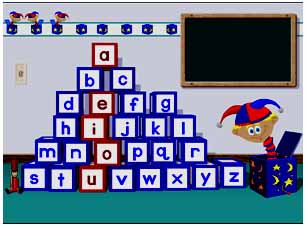
Em có thể nghe lại cách phát âm của một chữ cái trong một từ cụ thể bằng cách nháy chuột lên chữ cái đó. Nếu nháy chuột lên chữ cái p, em sẽ nhận được từ pig và hình con lợn như trên hình.
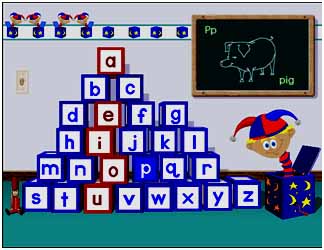
Nháy chuột tại nút công tắc điện trên tường để thoát khỏi bài học.
5. Bài học theo nhóm chữ cái
Trong bài học này, em sẽ lần lượt nghe các câu hỏi của người dẫn đường và trả lời bằng cách nháy chuột lên bảng hoặc các hộp chứa chữ. Hình ảnh bài học có dạng tương tự như trong hình dưới đây với chú Khỉ và chú Bé lò xo dẫn đường.
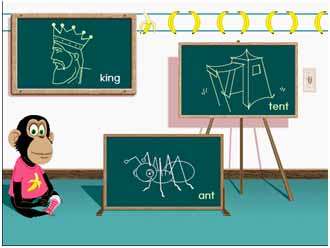
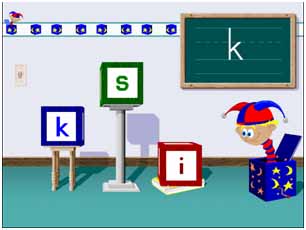
 Chú ý: Nếu em nghe câu hỏi không rõ thì hãy nháy chuột lên người dẫn đường để nghe lại câu hỏi. Chú ý: Nếu em nghe câu hỏi không rõ thì hãy nháy chuột lên người dẫn đường để nghe lại câu hỏi.
Chúc các em có được những giây phút rất thú vị với phần mềm này nhé.
Tải phần mềm AB
School@net
|

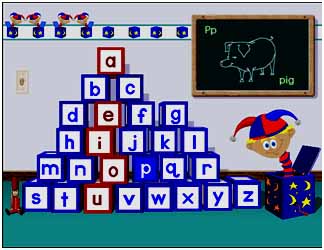 Phần mềm Alpabet Blocks (AB) là phần mềm học tiếng Anh rất thú vị dành cho các bạn học sinh nhỏ tuổi. Nếu máy tính nhà em có hệ thống loa thì phần mềm này thật sự bổ ích dùng để luyện nghe và học bảng chữ cái tiếng Anh cho người mới bắt đầu.
Phần mềm Alpabet Blocks (AB) là phần mềm học tiếng Anh rất thú vị dành cho các bạn học sinh nhỏ tuổi. Nếu máy tính nhà em có hệ thống loa thì phần mềm này thật sự bổ ích dùng để luyện nghe và học bảng chữ cái tiếng Anh cho người mới bắt đầu. 
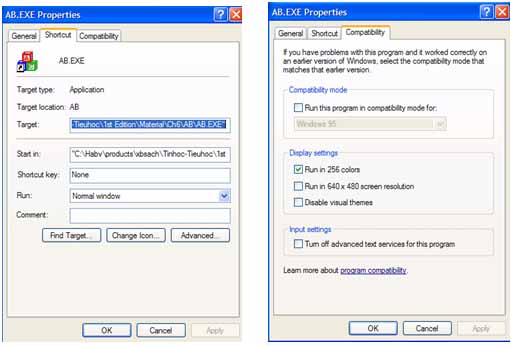
 Màn hình của phần mềm có dạng như hình sau.
Màn hình của phần mềm có dạng như hình sau.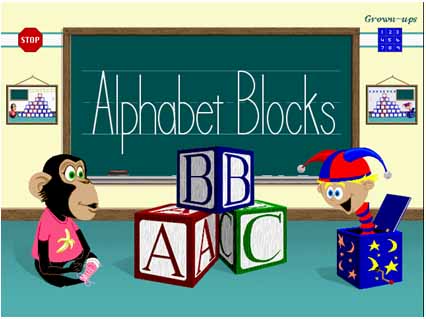
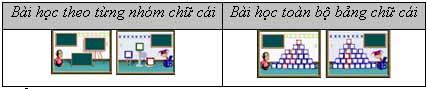
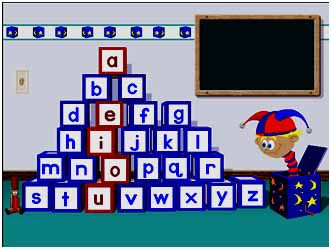
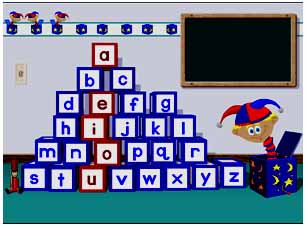
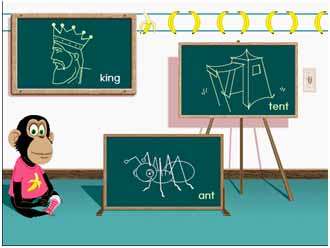
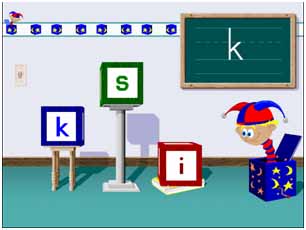
 Chú ý: Nếu em nghe câu hỏi không rõ thì hãy nháy chuột lên người dẫn đường để nghe lại câu hỏi.
Chú ý: Nếu em nghe câu hỏi không rõ thì hãy nháy chuột lên người dẫn đường để nghe lại câu hỏi.

